Samsung GT-S6500D Manual
Samsung
Mobil & Tablet
GT-S6500D
Læs nedenfor 📖 manual på dansk for Samsung GT-S6500D (158 sider) i kategorien Mobil & Tablet. Denne guide var nyttig for 11 personer og blev bedømt med 4.5 stjerner i gennemsnit af 2 brugere
Side 1/158
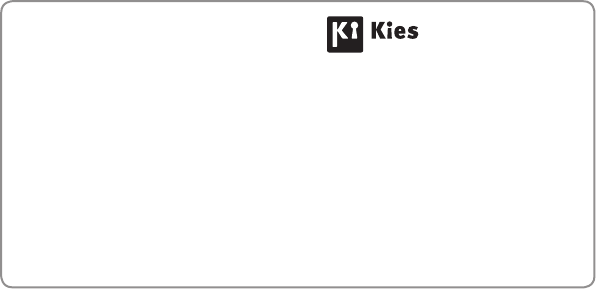
* Sommige beschrijvingen in deze gebruiksaanwijzing kunnen
afwijken van uw apparaat. Dit is afhankelijk van het land waar
u het apparaat hebt gekocht, de geïnstalleerde software of uw
serviceprovider.
* Drukfouten voorbehouden.
www.samsung.com Dutch. 03/2012. Rev. 1.0
Kies installeren (PC Sync)
Download de laatste versie van Kies vanaf de 1.
Samsung website (www.samsung.com/kies) en
installeer deze op uw pc.
Sluit uw apparaat met een USB-kabel aan op uw pc.2.
Dubbelklik op het Samsung Kies-pictogram op uw 3.
pc om Samsung Kies te starten.
Raadpleeg voor meer informatie de Help van Kies.

GT-S6500D
Gebruiksaanwijzing

Over deze gebruiksaanwijzing
2
www.sar-tick.com
Dit product voldoet aan de van toepassing
zijnde nationale SAR-limieten van 2,0 W/kg.
U kunt de specifieke maximale SAR-waarden
vinden in het gedeelte Informatie over het
SAR-certificaat (Specific Absorption Rate)
van deze gebruiksaanwijzing.
Wanneer u het product meeneemt of
gebruikt terwijl u het op uw lichaam draagt,
moet u een goedgekeurd accessoire zoals
een houder gebruiken of op een andere
manier zorgen voor een afstand van 1,5 cm
tussen het product en uw lichaam om
ervoor te zorgen dat wordt voldaan aan de
vereisten voor blootstelling aan radiogolven.
Houd er rekening mee dat het product
gegevens kan uitzenden, zelfs als u niet aan
het bellen bent.
Over deze gebruiksaanwijzing
Dank u voor de aanschaf van dit mobiele toestel van Samsung.
Dit toestel biedt hoogwaardige mobiele communicatie en
amusement op basis van de uitzonderlijke technologie en hoge
normen van Samsung.
Deze gebruiksaanwijzing is bedoeld om u stap voor stap vertrouwd
te maken met de functies en onderdelen van het toestel.
Lees dit eerst
Lees alle veiligheidsinformatie en deze gebruiksaanwijzing
●
zorgvuldig door voordat u het toestel in gebruik neemt, zodat
u zeker weet dat u het toestel op een veilige en juiste wijze
gebruikt.
De beschrijvingen in deze gebruiksaanwijzing zijn gebaseerd
●
op de standaardinstellingen van het toestel.

Over deze gebruiksaanwijzing
3
Afbeeldingen en schermafbeeldingen die in deze
●
gebruiksaanwijzing worden gebruikt, kunnen er anders
uitzien dan het daadwerkelijke product.
De inhoud van deze gebruiksaanwijzing kan van product
●
tot product verschillen of anders zijn dan de software die
door serviceproviders wordt geleverd en is onderhevig aan
wijzigingen zonder voorafgaande mededelingen. Ga naar
www.samsung.com voor de meest recente versie van deze
gebruiksaanwijzing.
Welke functies en extra diensten beschikbaar zijn, is
●
afhankelijk van het toestel, de software en uw provider.
De opmaak en presentatie van deze gebruiksaanwijzing is
●
gebaseerd op het besturingssysteem Google Android en kan
verschillen afhankelijk van het besturingssysteem van de
gebruiker.
Applicaties en de bijbehorende functies kunnen verschillen
●
per land, regio of hardwarespecificatie. Samsung is niet
aansprakelijk voor prestatieproblemen die worden
veroorzaakt door applicaties van derden.
Samsung is niet aansprakelijk voor prestatie- of
●
compatibiliteitsproblemen die worden veroorzaakt door
het bewerken van de instellingen in het register of door het
gebruik van aangepaste besturingssysteemsoftware. Wanneer
u probeert het besturingssysteem aan te passen, kan dit
ertoe leiden dat uw apparaat en applicaties niet meer correct
werken.
U kunt de software voor uw mobiele toestel bijwerken door
●
naar www.samsung.com te gaan.
Software, geluidsbronnen, achtergronden, afbeeldingen en
●
andere inhoud in dit toestel zijn onder licentie verstrekt met
beperkte gebruiksrechten tussen Samsung en de respectieve
eigenaren. Het overnemen en gebruiken van deze materialen
voor commerciële of andere doeleinden maakt inbreuk op de
copyright-wetgeving. Samsung is niet verantwoordelijk voor
inbreuk op het copyright door de gebruiker.
Bewaar de gebruiksaanwijzing, zodat u deze later kunt
●
raadplegen.

Over deze gebruiksaanwijzing
4
Symbolen in deze gebruiksaanwijzing
Bekijk de symbolen die in deze gebruiksaanwijzing zijn
opgenomen voordat u begint:
Waarschuwing: situaties die letsel kunnen veroorzaken
bij u of anderen
Let op: situaties die schade kunnen veroorzaken aan
het toestel of andere apparatuur
Opmerking: opmerkingen, gebruikstips of aanvullende
informatie
►Raadpleeg: pagina’s met verwante informatie,
bijvoorbeeld: ► p. 12 (betekent “zie pagina 12”).
→
Gevolgd door: de volgorde van de opties of menu’s
die u moet selecteren om een stap uit te voeren,
bijvoorbeeld: open in de standby-stand de lijst met
applicaties en selecteer Instellingen
→
Over het
toestel (betekent Instellingen, gevolgd door Over het
toestel).
[ ] Rechte haken: telefoontoetsen, bijvoorbeeld: [ ] (de
menutoets).
Auteursrechten
Copyright © 2012 Samsung Electronics
Deze gebruiksaanwijzing is beschermd onder internationale
auteursrechtwetten.
Geen enkel onderdeel van deze gebruiksaanwijzing mag
worden gereproduceerd, gedistribueerd, vertaald of
verzonden in welke vorm dan ook of op welke elektronische of
mechanische wijze dan ook, inclusief door deze te fotokopiëren,
op te nemen of op te slaan in een systeem voor het opslaan
en ophalen van informatie, zonder voorafgaande schriftelijke
toestemming van Samsung Electronics.

Inhoud
6
Het toestel in elkaar zetten .................................. 10
Uitpakken ............................................................................... 10
De SIM- of USIM-kaart en de batterij plaatsen .............. 10
De batterij opladen .............................................................. 12
Een geheugenkaart plaatsen (optioneel) ...................... 15
Een polslus bevestigen (optioneel) .................................. 17
Aan de slag .............................................................. 18
Het toestel in- en uitschakelen .......................................... 18
Kennismaken met het toestel ........................................... 19
Het aanraakscherm gebruiken ......................................... 23
Het aanraakscherm en de toetsen vergrendelen of
ontgrendelen ........................................................................ 24
Het standby-scherm ............................................................ 25
Applicaties openen .............................................................. 27
De instellingen van het toestel aanpassen .................... 29
Tekst ingeven ........................................................................ 34
Applicaties van Android Market downloaden .............. 39
Bestanden downloaden van het web ............................. 40
Gegevens synchroniseren .................................................. 40
Communiceren ....................................................... 42
Bellen ....................................................................................... 42
Berichten ................................................................................ 48
Gmail ....................................................................................... 50
E-mail ....................................................................................... 52
Talk ........................................................................................... 54
ChatON .................................................................................... 55
Social Hub .............................................................................. 56
Inhoud

Inhoud
8
GPS ......................................................................................... 104
Pc-verbindingen ................................................................. 105
VPN-verbindingen ............................................................. 107
Hulpmiddelen ...................................................... 109
Klok ........................................................................................ 109
Rekenmachine .................................................................... 111
Downloads ........................................................................... 112
Google Search ..................................................................... 112
Kies air ................................................................................... 113
Mijn bestanden ................................................................... 114
SIM-toolkit ............................................................................ 115
Taakbeheer .......................................................................... 115
Thinkfree Office .................................................................. 116
Spraakrecorder ................................................................... 118
Instellingen ........................................................... 119
Het menu Instellingen openen ....................................... 119
Draadloos en netwerk ....................................................... 119
Oproep .................................................................................. 121
Geluid .................................................................................... 122
Weergave .............................................................................. 123
Energiebesparing ............................................................... 124
Locatie en beveiliging ....................................................... 125
Applicaties ........................................................................... 126
Accounts- en synchronisatie-instellingen .................... 127
Privacy ................................................................................... 128
Opslag ................................................................................... 128
Taal en toetsenbord ........................................................... 128

Inhoud
9
Spraak in- en uitvoer ......................................................... 131
Toegankelijkheid ................................................................ 132
Datum en tijd ....................................................................... 132
Over het toestel .................................................................. 132
Problemen oplossen ........................................... 133
Veiligheidsvoorschriften .................................... 139
Index ...................................................................... 153

Het toestel in elkaar zetten
10
Het toestel in elkaar zetten
Uitpakken
Controleer of de doos de volgende onderdelen bevat:
Mobiel toestel
●
Batterij
●
Snelstartgids
●
Gebruik alleen door Samsung goedgekeurde software.
Gekraakte of illegale software kan schade of storingen
veroorzaken die niet worden gedekt door de garantie van
de fabrikant.
De bijgeleverde onderdelen bij uw toestel en de
●
beschikbare accessoires kunnen verschillen, afhankelijk
van uw regio of serviceprovider.
Bij de plaatselijke Samsung-dealer kunt u extra
●
accessoires kopen.
De bijgeleverde accessoires werken het beste met uw
●
toestel.
Accessoires die niet door de fabrikant worden geleverd,
●
zijn mogelijk niet compatibel met het toestel.
De SIM- of USIM-kaart en de batterij
plaatsen
Wanneer u bij een provider een abonnement afsluit, ontvangt
u een SIM-kaart (Subscriber Identity Module). Hierop zijn uw
abonnementsgegevens opgeslagen, zoals de PIN-code en
optionele diensten. Voor het gebruik van UMTS- of HSDPA-
services kunt u een USIM-kaart (Universal Subscriber Identity
Module) kopen.

Het toestel in elkaar zetten
11
De SIM- of USIM-kaart en de batterij plaatsen:
Als het toestel is ingeschakeld, houdt u de Aan/uittoets
1
ingedrukt en selecteert u Uitschakelen
→
OK om het
toestel uit te schakelen.
Verwijder de achterklep.
2
Wees voorzichtig dat u uw nagels niet beschadigt
wanneer u de achterklep verwijdert.
Plaats de SIM- of USIM-kaart met de goudkleurige
3
contactpunten omlaag gericht.
De antenne bevindt zich in het bovenste gedeelte aan de
achterzijde van het toestel. Verwijder het beschermtape
waarmee de antenne bedekt is niet. Daardoor kan de
antenne beschadigen.

Het toestel in elkaar zetten
12
Plaats de batterij.
4
Plaats de achterklep terug.
5
De batterij opladen
U moet de batterij opladen voordat u het toestel voor het eerst
gebruikt.
U kunt hiervoor een reisadapter gebruiken of u kunt het toestel
met een USB-kabel op een pc aansluiten.
Gebruik alleen door Samsung goedgekeurde opladers
en kabels. Bij gebruik van niet-goedgekeurde opladers of
kabels bestaat het risico dat batterijen ontploffen of dat
het toestel wordt beschadigd.

Het toestel in elkaar zetten
13
Als de batterij bijna leeg is, laat het toestel een
●
waarschuwingstoon horen en wordt er een bericht
weergegeven. Ook is het batterijpictogram leeg.
Als de batterij zo zwak is dat het toestel niet meer
kan worden gebruikt, wordt het toestel automatisch
uitgeschakeld. Laad de batterij op als u het toestel weer
wilt gebruiken.
Als de batterij volledig ontladen is, kunt u het toestel
●
niet inschakelen, zelfs niet als de reisadapter is
aangesloten. Laat een lege batterij enkele minuten
opladen voordat u probeert het toestel in te schakelen.
Opladen met een reisadapter
›
Steek het smalle uiteinde van de reisadapter in de
1
multifunctionele aansluiting.
Als u de reisadapter verkeerd aansluit, kan het toestel
ernstig worden beschadigd. Schade veroorzaakt door
verkeerd gebruik valt niet onder de garantie.

Het toestel in elkaar zetten
14
Steek de stekker van de reisadapter in een stopcontact.
2
U kunt het toestel tijdens het opladen van de batterij
●
blijven gebruiken. Hierdoor kan het echter wel langer
duren voordat de batterij volledig is opgeladen.
Het is mogelijk dat het aanraakscherm tijdens
●
het laden niet werkt wegens een onregelmatige
stroomvoorziening. Als dit gebeurt, koppelt u de
reisadapter van het toestel los.
Tijdens het opladen kan het toestel warm worden.
●
Dit is normaal en heeft geen nadelige invloed op de
levensduur of prestaties van het toestel.
Als uw toestel niet goed oplaadt, kunt u met het toestel
●
en de oplader naar een Samsung Servicecenter gaan.
Wanneer de batterij volledig is opgeladen, haalt u eerst de
3
stekker van de adapter uit het toestel en vervolgens uit het
stopcontact.
Haal de reisadapter altijd uit het toestel voordat u de
batterij verwijdert. Als u de batterij verwijdert terwijl de
reisadapter nog aangesloten is, kan het toestel worden
beschadigd.
Om energie te besparen, koppelt u de reisadapter los
wanneer deze niet wordt gebruikt. De reisadapter heeft
geen aan/uit-schakelaar, dus u moet de reisadapter
uit het stopcontact halen om de stroomvoorziening te
onderbreken. De reisadapter moet zich in de buurt van
het stopcontact bevinden wanneer de adapter wordt
gebruikt.
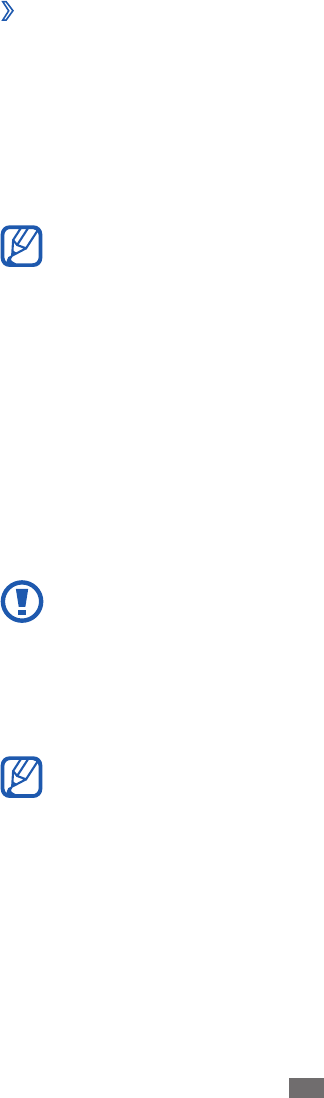
Het toestel in elkaar zetten
15
Opladen met een USB-kabel
›
Controleer voordat u met opladen begint of de computer is
ingeschakeld.
Sluit het ene uiteinde (micro-USB) van de USB-kabel aan op
1
de multifunctionele aansluiting.
Sluit het andere uiteinde van de USB-kabel aan op de USB-
2
poort van een pc.
Afhankelijk van het gebruikte type USB-kabel kan het
even duren voordat het opladen wordt gestart.
Wanneer de batterij volledig is opgeladen, haalt u eerst de
3
stekker van de USB-kabel uit het toestel en vervolgens uit de pc.
Een geheugenkaart plaatsen (optioneel)
Als u extra multimediabestanden wilt opslaan, moet u een
geheugenkaart plaatsen. U kunt microSD™- of microSDHC™-
geheugenkaarten met een maximumcapaciteit van 32 GB
in het toestel plaatsen (afhankelijk van het type kaart en de
kaartfabrikant).
Samsung hanteert erkende industriestandaarden voor
geheugenkaarten, maar sommige merken zijn mogelijk
niet volledig compatibel met uw toestel. Het gebruik
van een incompatibele geheugenkaart kan resulteren
in beschadiging van toestel of geheugenkaart en kan
bovendien gegevens op de kaart aantasten.
Uw toestel ondersteunt alleen de FAT-bestandsstructuur
●
voor geheugenkaarten. Als u een geheugenkaart
plaatst die met een andere bestandsstructuur is
geformatteerd, wordt u gevraagd of u de kaart opnieuw
wilt formatteren.
Veel schrijven en verwijderen van gegevens verkort de
●
levensduur van de geheugenkaart.
Wanneer u een geheugenkaart in het toestel plaatst,
●
wordt de bestandsmap van de geheugenkaart
weergegeven in de map sdcard.

Het toestel in elkaar zetten
16
Open het klepje van de geheugenkaartsleuf aan de zijkant
1
van het toestel.
Plaats een geheugenkaart met de goudkleurige
2
contactpunten naar boven gericht.
Duw de geheugenkaart in de geheugenkaartsleuf totdat de
3
kaart vastklikt.
Sluit het klepje van de geheugenkaartsleuf.
4
De geheugenkaart verwijderen
›
Alvorens een geheugenkaart te verwijderen, moet u deze eerst
bij het systeem afmelden (‘unmounten’), voordat u de kaart
veilig kunt verwijderen.
Selecteer in de standby-stand
1
→
Instellingen
→
Opslag
→
SD-kaart afmelden
→
OK.
Open het klepje van de geheugenkaartsleuf aan de zijkant
2
van het toestel.
Duw voorzichtig op de geheugenkaart totdat deze loskomt
3
van het toestel.
Trek de kaart uit de sleuf.
4
Sluit het klepje van de geheugenkaartsleuf.
5
Verwijder een geheugenkaart niet wanneer via het toestel
gegevens worden overgedragen of geopend. Dit kan
leiden tot verlies van gegevens en/of beschadiging van de
kaart of het toestel.

Het toestel in elkaar zetten
17
De geheugenkaart formatteren
›
Als u de geheugenkaart op een pc formatteert, kan de
kaart incompatibel worden met uw toestel. Formatteer de
geheugenkaart alleen in het toestel.
Selecteer in de standby-stand
→
Instellingen
→
Opslag
→
SD-kaart afmelden
→
OK
→
SD-kaart formatteren
→
SD-
kaart formatteren
→
Alles wissen.
Vergeet niet een back-up van alle belangrijke gegevens
in het toestel te maken voordat u de geheugenkaart
formatteert. De fabrieksgarantie dekt geen schade door
verlies van gegevens vanwege iets wat de gebruiker doet.
Een polslus bevestigen (optioneel)
Verwijder de achterklep.
1
Schuif de polslus door de sleuf en haak deze om het kleine
2
uitsteeksel.
Plaats de achterklep terug.
3

Aan de slag
18
Aan de slag
Het toestel in- en uitschakelen
Om het apparaat in te schakelen, houdt u de aan/uittoets
ingedrukt. Als u het toestel voor het eerst inschakelt, volgt u de
instructies op het scherm om het toestel in te stellen.
Als u het toestel wilt uitschakelen, houdt u de aan/uit-toets
ingedrukt en selecteert u Uitschakelen
→
OK.
Volg alle waarschuwingen en aanwijzingen van
●
geautoriseerd personeel op plaatsen waar het gebruik
van draadloze apparatuur aan beperkingen onderhevig
is, bijvoorbeeld in vliegtuigen en ziekenhuizen.
Als u alleen de diensten wilt gebruiken waarvoor geen
●
netwerk is vereist, activeert u de vliegtuigstand. Houd
de Aan/uittoets ingedrukt en selecteer Stille stand.

Aan de slag
19
Sleuf voor
geheugenkaart
Volumetoets
Menutoets
Luistergedeelte
GPS-antenne
1
Luidspreker
Cameralens
Hoofdantenne
Aan/uit/reset/
vergrendeltoets
Nabijheidssensor
Aanraakscherm
Terugtoets
Microfoon
Headsetaansluiting
Achterklep
Multifunctionele
aansluiting
Starttoets
Kennismaken met het toestel
›
Indeling
1. Raak tijdens het gebruik van GPS-functies het gebied rond de
antenne niet met uw handen aan en zorg ervoor dat dit niet
bedekt is.

Aan de slag
20
Toetsen
›
Toets Functie
Aan/uit/reset1/
vergrendelen
Het toestel inschakelen (ingedrukt
houden); de snelmenu’s openen
(ingedrukt houden); het apparaat
resetten (8-10 seconden ingedrukt
houden en dan loslaten); het
aanraakscherm vergrendelen.
Menu
Een lijst met beschikbare opties
op het huidige scherm openen; in
standby-stand de zoekapplicatie
van Google openen (ingedrukt
houden); het invoervenster voor
zoeken openen bij gebruik van
bepaalde applicaties (ingedrukt
houden).
Start
Teruggaan naar het
standbyscherm; de lijst met recent
gebruikte applicaties openen
(ingedrukt houden).
Terug Teruggaan naar het vorige scherm.
Volume Het volume van het toestel
aanpassen.
1. Als er fatale fouten optreden, de verbinding wordt verbroken of uw
apparaat vastloopt, moet u het apparaat mogelijk resetten voordat
u het weer kunt gebruiken.

Aan de slag
21
Pictogrammen
›
Welke pictogrammen op het scherm worden
weergegeven, is afhankelijk van de regio en provider.
Symbool Betekenis
Geen signaal
Signaalsterkte
GPRS-netwerkverbinding
EDGE-netwerkverbinding
UMTS-netwerkverbinding
Open Wi-Fi-toegangspunten beschikbaar
Wi-Fi-verbinding
Bluetooth ingeschakeld
Bluetooth-headset aangesloten
GPS ingeschakeld
Actieve oproep
Oproep in de wacht
Luidsprekerstand ingeschakeld
Gemiste oproep

Aan de slag
22
Symbool Betekenis
Gesynchroniseerd met het web
Bezig met gegevens uploaden
Bezig met gegevens downloaden
Doorschakelen van oproepen actief
Verbonden met computer
Spaarstand ingeschakeld
USB-tethering geactiveerd
Wi-Fi-tethering ingeschakeld
Geen SIM- of USIM-kaart
Nieuw SMS- of MMS-bericht
Nieuw e-mailbericht
Nieuw voicemailbericht
Alarm ingeschakeld
Melding van afspraak
Roaming (buiten het gebruikelijke
servicegebied)
Stille stand actief
Trilstand actief
Vliegtuigstand actief

Aan de slag
23
Symbool Betekenis
Muziek wordt afgespeeld
Afspelen van muziek is onderbroken
FM-radio op de achtergrond actief
Fout opgetreden of voorzichtigheid geboden
Batterijlading
10:00 AM
Huidige tijd
Het aanraakscherm gebruiken
Met het aanraakscherm van het toestel kunt u eenvoudig items
selecteren en functies uitvoeren. Hier krijgt u informatie over
het aanraakscherm.
Gebruik geen scherpe hulpmiddelen, om krassen op het
●
aanraakscherm te voorkomen.
Zorg dat het aanraakscherm niet met andere elektrische
●
apparaten in aanraking komt. Door elektrostatische
ontladingen kan het aanraakscherm beschadigd raken.
Zorg dat het aanraakscherm niet met water in
●
aanraking komt. Het aanraakscherm kan in vochtige
omstandigheden of door water beschadigd raken.
Om het aanraakscherm optimaal te kunnen gebruiken,
●
dient u het beschermende folie te verwijderen alvorens
u het toestel gebruikt.
Het aanraakscherm heeft een laag die kleine elektrische
●
ladingen die door het menselijk lichaam worden
veroorzaakt, detecteert. Voor de beste prestaties
tikt u met uw vingertop op het aanraakscherm. Het
aanraakscherm reageert niet als het door scherpe
hulpmiddelen zoals een stylus of een pen wordt
aangeraakt.

Aan de slag
24
U gebruikt de volgende technieken om het aanraakscherm te
bedienen:
Tikken: eenmaal met uw vinger aanraken om een menu, optie
●
of applicatie te selecteren of starten.
Blijven aanraken: tik op een item en blijf dit gedurende meer
●
dan 2 seconden aanraken om een pop-uplijst met opties te
openen.
Slepen: tik met uw vinger en veeg hiermee omhoog, omlaag,
●
naar links of naar rechts om items in lijsten te verplaatsen.
Verslepen: raak een item aan en verschuif uw vinger om het
●
item te verplaatsen.
Dubbeltikken: tik twee keer snel achter elkaar met uw vinger
●
om in of uit te zoomen terwijl u foto’s of webpagina’s bekijkt.
Vingers naar elkaar toe brengen: plaats twee vingers ver uit
●
elkaar en breng ze naar elkaar toe.
Het aanraakscherm wordt automatisch uitgeschakeld
●
wanneer u het toestel gedurende een bepaalde tijd niet
gebruikt. Druk op de aan/uit-toets of de starttoets om
het scherm weer in te schakelen.
U kunt ook de tijdsduur van de achtergrondverlichting
●
instellen. Open in de standby-stand de lijst met
applicaties en selecteer Instellingen
→
Weergave
→
Time-out scherm.
Het aanraakscherm en de toetsen
vergrendelen of ontgrendelen
U kunt het aanraakscherm en de toetsen vergrendelen, zodat er
niets gebeurt als u er per ongeluk op drukt.
Druk op de aan/uit-toets om het scherm te vergrendelen. Om te
ontgrendelen, schakelt u het scherm in door op de aan/uit-toets
of de starttoets te drukken en tikt u met uw vinger op het venster.
U kunt de functie voor het vergrendelen van het scherm
inschakelen om te voorkomen dat andere gebruikers
uw persoonlijke gegevens en informatie op uw toestel
gebruiken of openen. ► p. 31

Aan de slag
25
Het standby-scherm
Wanneer het toestel zich in de standby-stand bevindt, ziet u het
standby-scherm. Op het standby-scherm kunt u pictogrammen,
widgets, snelkoppelingen naar applicaties en andere items
bekijken.
Het standby-scherm bevat meerdere panelen. Scroll naar links
of rechts naar een paneel van het standbyscherm.
›
Items aan het standby-scherm toevoegen
U kunt het standby-scherm aanpassen door snelkoppelingen
naar applicaties of naar items in applicaties, naar widgets of
naar mappen toe te voegen. Items aan het standby-scherm
toevoegen:
Druk op [
1
]
→
Toevoegen of raak het lege gebied op het
standby-scherm aan.
Selecteer de gewenste categorie
2
→
een item:
Widgets
●: widgets aan het standby-scherm toevoegen.
Sneltoetsen
●: snelkoppelingen toevoegen naar items zoals
applicaties, favorieten en contacten.
Mappen
●: een nieuwe map maken of mappen voor uw
contacten toevoegen.
Achtergronden
●: een achtergrondafbeelding instellen.
Items op het standby-scherm verplaatsen
›
Raak het gewenste item aan.
1
Sleep het item naar de gewenste plek.
2

Aan de slag
26
Items uit het standby-scherm verwijderen
›
Tik op het gewenste item en blijf het even aanraken.
1
De prullenbak verschijnt onder aan het standby-scherm.
Sleep het item naar de prullenbak.
2
Wanneer het item rood kleurt, laat u het los.
3
Werken met het meldingenpaneel
›
Tik in de standby-stand of tijdens het gebruik van een applicatie
op het gedeelte met pictogrammen en veeg met uw vinger
naar beneden om het meldingenpaneel te openen. U kunt
functies voor draadloze verbindingen in- of uitschakelen en
een lijst met meldingen openen, zoals berichten, oproepen,
gebeurtenissen of de verwerkingsstatus. U verbergt het paneel
weer door de onderkant van de lijst omhoog te slepen.
U kunt de volgende opties gebruiken op het meldingenpaneel:
Wi-Fi
●: de Wi-Fi-functie in- en uitschakelen. ► p. 98
Bluetooth
●: de Bluetooth-functie in- en uitschakelen. ► p. 95
GPS
●: de GPS-functie in- en uitschakelen.
Stille stand
●: de stille stand in- en uitschakelen.
Autom. draaien
●: de optie voor automatisch draaien in- of
uitschakelen.
Welke opties beschikbaar zijn, is afhankelijk van uw regio
of serviceprovider.
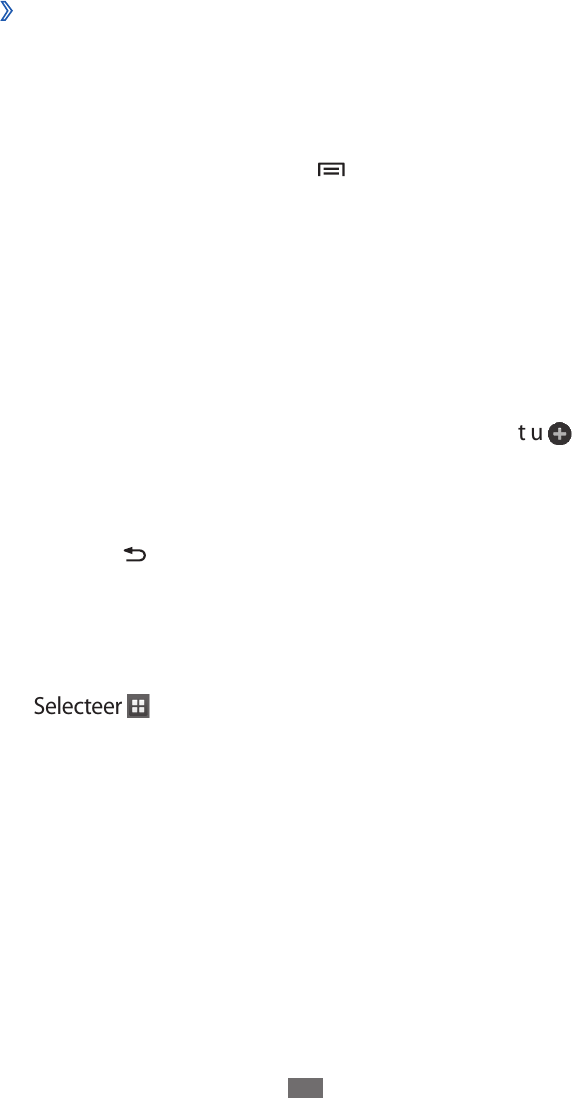
Aan de slag
27
›
Panelen aan het standby-scherm toevoegen of
eruit verwijderen
U kunt panelen aan het standby-scherm toevoegen of daaruit
verwijderen door widgets naar uw voorkeuren en behoeften in
te delen.
Druk in de standby-stand op [
1
]
→
Bewerken.
U kunt ook twee vingers op het scherm plaatsen en
naar elkaar toe bewegen om over te schakelen naar de
bewerkingsstand.
Panelen toevoegen of verwijderen met de volgende
2
functies:
Als u een paneel wilt verwijderen, raakt u de
●
miniatuurweergave van een paneel aan en sleept u het
naar de prullenbak onder in het scherm.
Als u een nieuw paneel wilt toevoegen, selecteert u
●.
Als u de volgorde van de panelen wilt wijzigen, raakt u de
●
miniatuurweergave van een paneel aan en sleept u het
naar de gewenste locatie.
Druk op [
3
] wanneer u klaar bent.
Applicaties openen
De applicaties op het toestel openen:
Selecteer
1
in de standby-stand om de lijst met applicaties
te openen.
Scroll naar links of naar rechts naar een menuscherm.
2
U kunt ook een stip onder aan het scherm selecteren om
rechtstreeks naar het bijbehorende menuscherm te gaan.
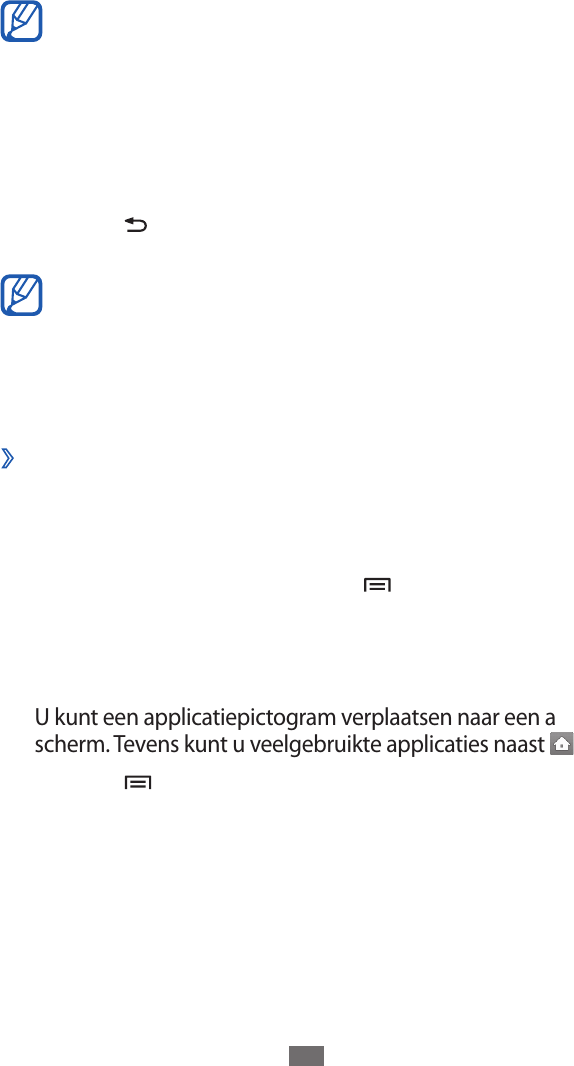
Aan de slag
28
Selecteer een applicatie.
3
Als u applicaties van Google wilt gebruiken, moet u over
●
een Google-account beschikken. Hebt u geen Google-
account, meld u dan aan voor een Google-account.
U kunt een snelkoppeling aan een applicatie toevoegen
●
door in de lijst met applicaties het symbool van de
applicatie aan te raken. U kunt het symbool verplaatsen
naar de gewenste locatie op het standby-scherm.
Druk op [
4
] om terug te gaan naar het vorige scherm. Druk
op de starttoets om terug te gaan naar het standby-scherm.
Als u het toestel draait terwijl u bepaalde functies
gebruikt, wordt de interface ook automatisch gedraaid.
Als u wilt voorkomen dat de interface wordt gedraaid,
opent u het meldingenpaneel en selecteert u
Automatisch draaien.
Applicaties ordenen
›
U kunt de indeling van applicaties in de lijst met applicaties
wijzigen door deze naar gelang uw voorkeuren en behoeften in
een andere volgorde te plaatsen of in categorieën te groeperen.
Druk in de lijst met applicaties op [
1
]
→
Bewerken.
Raak een applicatie aan.
2
Sleep het pictogram van de applicatie naar de gewenste
3
plek.
U kunt een applicatiepictogram verplaatsen naar een ander
scherm. Tevens kunt u veelgebruikte applicaties naast .
Druk op [
4
]
→
Opslaan.

Aan de slag
30
Het volume van de beltoon aanpassen
›
Druk de volumetoets omhoog of omlaag om het
beltoonvolume aan te passen.
Overschakelen naar de stille stand
›
U kunt de geluiden van uw toestel op een van de volgende
manieren uit- of inschakelen:
Open in de standby-stand de lijst met applicaties en selecteer
●
→
Toetsen en houd vervolgens . aangeraakt.
Open het meldingenpaneel boven aan het scherm en
●
selecteer Stille stand.
Houd de aan/uit-toets ingedrukt en selecteer
●Stille stand.
U kunt het toestel zodanig instellen dat u in de stille stand
wordt gewaarschuwd voor verschillende gebeurtenissen.
Open in de standby-stand de lijst met applicaties en
selecteer Instellingen
→
Geluid
→
Trillen
→
Altijd
of Alleen wanner niet in stille stand. Wanneer u
overschakelt naar de stille stand, wordt weergegeven
in plaats van .
De beltoon wijzigen
›
Open in de standby-stand de lijst met applicaties en
1
selecteer Instellingen
→
Geluid
→
Beltoon.
Kies een beltoon in de lijst en selecteer
2
OK.
Animatie voor het wisselen tussen vensters
›
inschakelen
Open in de standby-stand de lijst met applicaties en selecteer
Instellingen
→
Weergave
→
Animatie
→
Enkele animaties
of Alle animaties.

Aan de slag
32
Een ontgrendelingspatroon instellen
Open in de standby-stand de lijst met applicaties en
1
selecteer Instellingen
→
Locatie en beveiliging
→
Schermvergrendeling instellen
→
Patroon.
Volg de instructies en voorbeeldpatronen op het scherm en
2
selecteer Volgende.
Teken een patroon door met uw vinger te vegen en zo
3
ten minste 4 punten met elkaar te verbinden en selecteer
Doorgaan.
Teken het patroon nogmaals om het te bevestigen en
4
selecteer Bevestigen.
Een ontgrendelings-PIN-code instellen
Open in de standby-stand de lijst met applicaties en
1
selecteer Instellingen
→
Locatie en beveiliging
→
Schermvergrendeling instellen
→
Geef PIN-code in.
Geef een nieuwe pincode (numeriek) in en selecteer
2
Doorgaan.
Geef de PIN-code nogmaals in en selecteer
3
OK.
Een ontgrendelingswachtwoord instellen
Open in de standby-stand de lijst met applicaties en
1
selecteer Instellingen
→
Locatie en beveiliging
→
Schermvergrendeling instellen
→
Wachtwoord.
Geef een nieuw wachtwoord (alfanumeriek) op en selecteer
2
Doorgaan.
Geef het wachtwoord nogmaals in en selecteer
3
OK.
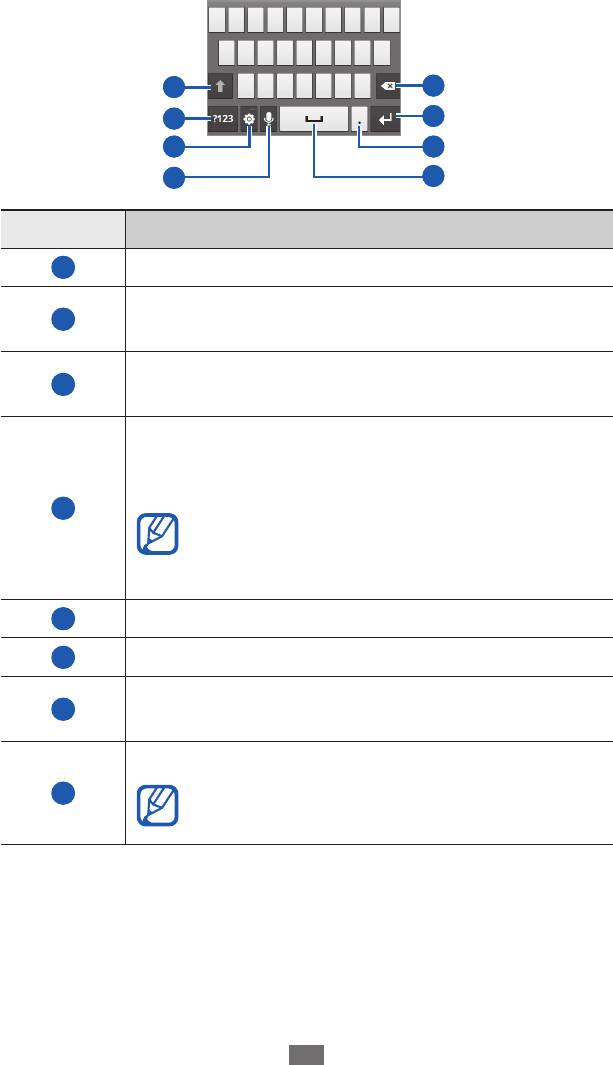
Aan de slag
35
U kunt tevens de volgende toetsen gebruiken:
1
3
6
7
2
5
4 8
Nummer Functie
1
Wisselen tussen hoofdletters en kleine letters.
2
Schakelen tussen de symbool-/cijferstand en de
ABC-stand.
3
De toetsenbordinstellingen openen; het type
toetsenbord wijzigen (blijven aanraken).
4
Tekst met uw stem ingeven. Dit symbool is alleen
beschikbaar als u de spraakinvoerfunctie voor
het Samsung-toetsenbord hebt ingeschakeld.
Deze functie is wellicht niet beschikbaar
afhankelijk van de geselecteerde
invoertaal.
5
Uw invoer wissen.
6
Op een nieuwe regel beginnen.
7
Een punt invoegen; het symbolenpaneel openen
(ingedrukt houden).
8
Een spatie invoegen.
De functies van deze toets kunnen per
serviceprovider verschillen.

Aan de slag
39
Applicaties van Android Market
downloaden
U kunt de functionaliteit van uw toestel uitbreiden door extra
applicaties op basis van het Android-platform te installeren.
Met Android Market kunt u gemakkelijk en snel games en
mobiele applicaties aanschaffen.
De beschikbaarheid van deze functie is afhankelijk van
●
uw regio of serviceprovider.
Gedownloade applicaties worden door het toestel in
●
het interne geheugen opgeslagen. Als u de bestanden
op de geheugenkaart wilt opslaan, sluit u het toestel
op een pc aan en kopieert u de bestanden vanuit het
interne geheugen naar de geheugenkaart.
Een applicatie installeren
›
Open in de standby-stand de lijst met applicaties en
1
selecteer Market.
Selecteer bij de voorwaarden en bepalingen
2
Ja.
Zoek een bestand of applicatie en download het.
3
Een applicatie verwijderen
›
Selecteer
1
Mijn applicaties in het startscherm van Android
Market.
Selecteer het item dat u wilt verwijderen.
2
Selecteer
3
Verwijderen
→
OK.

Aan de slag
40
Bestanden downloaden van het web
Bestanden die u van internet downloadt, kunnen
virussen bevatten die schade aan het toestel toebrengen.
Download daarom alleen bestanden van websites die u
vertrouwt.
Sommige mediabestanden maken gebruik van Digital
Rights Management om auteursrechten te beschermen.
Deze beveiliging kan het onmogelijk maken om sommige
bestanden te downloaden, te kopiëren, te wijzigen of te
verzenden.
Bestanden van internet downloaden
Open in de standby-stand de lijst met applicaties en
1
selecteer Internet.
Zoek een bestand of applicatie en download het.
2
Als u bestanden wilt installeren die u van andere websites dan
Android Market hebt gedownload, selecteert u Instellingen
→
Applicaties
→
Onbekende bronnen
→
OK.
Gegevens synchroniseren
U kunt gegevens met diverse webservers synchroniseren en een
back-up van gegevens maken of deze terugzetten.
Wanneer de synchronisatie is voltooid, blijft het toestel
met internet verbonden. Als er op internet wijzigingen zijn
doorgevoerd, wordt de bijgewerkte informatie op het toestel
weergegeven en automatisch gesynchroniseerd, en vice versa.
De beschikbaarheid van deze functie is afhankelijk van uw
regio of serviceprovider.

Communiceren
53
Een e-mailbericht verzenden
›
1
Open in de standby-stand de lijst met applicaties en
selecteer E-mail
→
een e-mailaccount.
Selecteer
2
.
Voeg ontvangers aan uw bericht toe.
3
Geef e-mailadressen handmatig in en scheid ze van
●
elkaar met een puntkomma of door op de Enter-toets te
drukken.
Selecteer e-mailadressen in de lijsten door
● te
selecteren.
Als u meer ontvangers wilt toevoegen, drukt u op [
●]
→
CC/BCC toevoegen.
Selecteer het onderwerpveld en geef een onderwerp in.
4
Selecteer het tekstveld en geef de berichttekst in.
5
Selecteer
6
Bijvoegen en voeg een bestand toe.
U kunt een bestand in de bestandenlijst selecteren of
een nieuwe foto of video maken of een geluidsfragment
opnemen.
U kunt geen bestanden toevoegen met DRM-beveiliging
(Digital Rights Management).
Selecteer
7
Verzenden om het bericht te verzenden.
Als u offline bent of zich buiten het servicegebied bevindt,
wordt het bericht in de lijst bewaard totdat u weer online
en in uw servicegebied bent.
Een e-mailbericht weergeven
›
Wanneer u een e-mailaccount opent, kunt u eerder opgehaalde
e-mailberichten offline bekijken of verbinding met de
e-mailserver maken om nieuwe berichten te bekijken. Nadat u
e-mailberichten hebt opgehaald, kunt u ze offline bekijken.
Open in de standby-stand de lijst met applicaties en
1
selecteer E-mail
→
een e-mailaccount.

Entertainment
57
Entertainment
Camera
Hier wordt beschreven hoe u foto’s en video’s kunt maken en
weergeven. U kunt foto's maken met een maximumresolutie
van 2048 x 1536 pixels (3,2 megapixel) en video's met een
maximumresolutie van 640 x 480 pixels.
Het camerascherm verschijnt alleen in de liggende
●
stand.
Tik op het scherm om pictogrammen in de zoeker te
●
verbergen of weer te geven.
De camera wordt automatisch uitgeschakeld wanneer u
●
deze een bepaalde tijd niet gebruikt.
De geheugencapaciteit kan variëren naar gelang
●
de opnameomstandigheden of de scène die wordt
opgenomen.
Een foto nemen
›
1
Open in de standby-stand de lijst met applicaties en
selecteer Camera om de camera in te schakelen.
Draai het toestel linksom naar de liggende stand.
2
Produkt Specifikationer
| Mærke: | Samsung |
| Kategori: | Mobil & Tablet |
| Model: | GT-S6500D |
Har du brug for hjælp?
Hvis du har brug for hjælp til Samsung GT-S6500D stil et spørgsmål nedenfor, og andre brugere vil svare dig
Mobil & Tablet Samsung Manualer

4 Juli 2024

4 Juli 2024

4 Juli 2024

4 Juli 2024

28 Juni 2024

28 Juni 2024

28 Juni 2024

28 Juni 2024

28 Juni 2024

28 Juni 2024
Samsung Manualer

28 Marts 2025

27 Marts 2025

27 Marts 2025

27 Marts 2025

27 Marts 2025

27 Marts 2025

12 Marts 2025

12 Marts 2025

12 Marts 2025

12 Marts 2025